win10怎么关闭一些开机启动 win10开机启动项关闭教程
更新时间:2024-04-17 17:58:38作者:yang
Win10系统开机启动项过多会影响系统启动速度,也会占用大量系统资源,导致电脑运行缓慢,及时关闭一些不必要的开机启动项是非常必要的。接下来我们将介绍如何在Win10系统中关闭一些开机启动项,以提高系统的启动速度和运行效率。如果您也遇到了电脑开机启动慢的问题,不妨尝试一下以下方法,可能会有意想不到的效果哦!
步骤如下:
1.在键盘上按下“win”键,在不松开的同时再按下R键。打开运行。

2.在运行的输入框内输入msconfig,然后确定。打开系统配置。
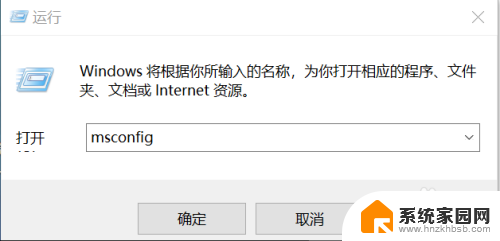
3.点击【启动】。
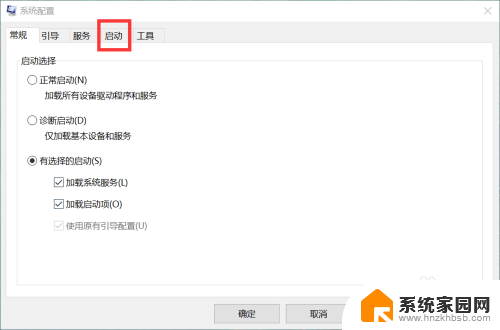
4.点击【打开任务管理器】。
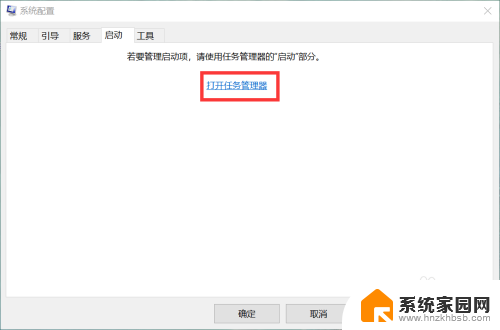
5.如果我想禁止金山毒霸,那我就要点击金山毒霸。然后点击禁用。
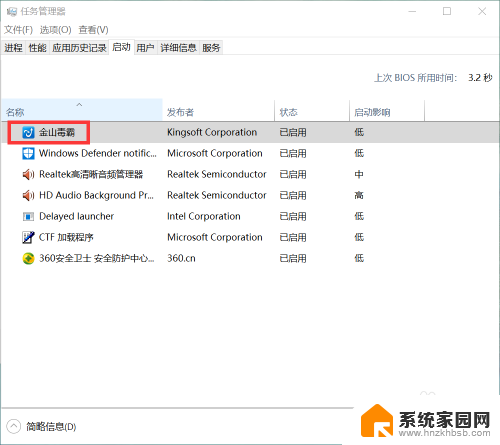
以上就是如何关闭win10的一些开机启动的方法,如果遇到这种情况,可以按照以上操作进行解决,非常简单快速,一步到位。
win10怎么关闭一些开机启动 win10开机启动项关闭教程相关教程
- 电脑关闭开机启动 Win10开机启动项关闭教程
- windows开机自动启动程序怎么关闭 Win10开机自启动项如何关闭
- w10关闭开机自动启动项 Win10开机启动项关闭方法
- windows关闭开机启动项 win10怎样关闭开机启动项
- windows10关闭开机启动项目 win10开机启动项目关闭方法
- 电脑启动程序怎么关闭 Win10如何关闭开机自启动项
- 如何关闭自动启动项 Win10关闭开机启动项的具体步骤
- win10启动关闭 如何关闭win10开机启动项
- window10开机启动项关闭 开机启动项关闭方法
- 怎样取消开机启动项目 Win10如何关闭开机自启动项
- win10和win7怎样共享文件夹 Win10局域网共享问题彻底解决方法
- win10系统还原开机按什么键 电脑一键还原快捷键
- 怎么把一键锁屏添加到桌面 Win10系统桌面右键菜单锁屏快捷功能添加教程
- 打印机共享无法保存设置 win10共享打印机提示无法保存设置怎么解决
- win10电脑控制面板在哪里? win10系统控制面板怎么打开
- 电脑横屏怎么调成竖屏显示 win10怎么调整电脑屏幕方向
win10系统教程推荐
- 1 win10和win7怎样共享文件夹 Win10局域网共享问题彻底解决方法
- 2 win10设置桌面图标显示 win10桌面图标显示不全
- 3 电脑怎么看fps值 Win10怎么打开游戏fps显示
- 4 笔记本电脑声音驱动 Win10声卡驱动丢失怎么办
- 5 windows查看激活时间 win10系统激活时间怎么看
- 6 点键盘出现各种窗口 如何解决Win10按键盘弹出意外窗口问题
- 7 电脑屏保在哪里调整 Win10屏保设置教程
- 8 电脑连接外部显示器设置 win10笔记本连接外置显示器方法
- 9 win10右键开始菜单没反应 win10开始按钮右键点击没有反应怎么修复
- 10 win10添加中文简体美式键盘 Win10中文输入法添加美式键盘步骤